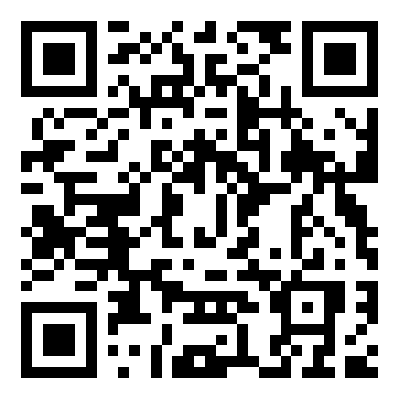Win7系统内置了一个画图工具,可以帮助您轻松地去除图片水印和调整图片大小,而无需额外下载其他第三方软件。如果您不清楚如何启动画图工具,请参阅以下四种打开画图工具的方法。
单击Win7桌面左下方的开始菜单按钮,在开始菜单中选择“所有程序”。
单击“附件”。
在“附件”目录下,单击“打开画图”即可。
如果您经常使用此工具,并希望更快捷地访问它,请右键单击“画图”,然后依次选择“发送到”、“桌面快捷方式”。此后只需双击桌面上的快捷方式即可轻松打开画图工具。
同时按下键盘上的“Win + R”键,调出运行窗口。
在弹出的运行窗口中,输入“mspaint”,然后按“Enter”键即可打开画图工具。
在运行窗口中输入“C:windowssystem32mspaint.exe”,然后单击“确定”,这也可以快速打开画图工具。
在计算机中依次打开路径“C:WindowsSystem32”,找到名为“mspaint.exe”的文件,双击打开。
除了以上这些方法,Win7的画图工具还有很多功能和特点。例如,它可以显示标尺和网格线,帮助您更好地测量图片;它还提供了一个放大镜功能,让您能够放大图片的部分区域以便查看细节;此外,您还可以使用画图工具快速缩放图片或以全屏方式查看图片。总之,无论您是要简单地调整图片还是进行更高级的编辑,Win7的画图工具都能为您提供出色的使用体验。
在我们的网站上下载Win7的画图工具。
解压缩后,双击.exe文件即可立即使用,无需安装过程。
启动画图工具后,您可以使用其提供的各种功能,如重新调整大小、扭曲、放大镜等,以及更多的图像处理功能。
总之,Win7的画图工具是一个简单易用且功能强大的软件,无论您是专业人士还是新手,都能通过它实现图片编辑的需求。快来下载并尝试使用吧!
标签:
加入本站QQ群获取更多实时游戏软件,线报,资源,福利点我加群
免责声明:
多特下载站仅为用户提供信息存储空间服务,所有资源均来源于网络或用户上传。我们无法对所有内容进行逐一审核,因此不保证资源的绝对准确性和完整性。用户在使用过程中应自行判断并承担相关风险。如涉及版权问题,请及时联系我们处理。对于因使用本站资源引发的一切争议、损失或法律责任,除法律明确规定外,多特下载站概不负责。请用户务必遵守法律法规,合理合法使用下载内容。侵删请致信E-mail: caozl@nbrjwl.com